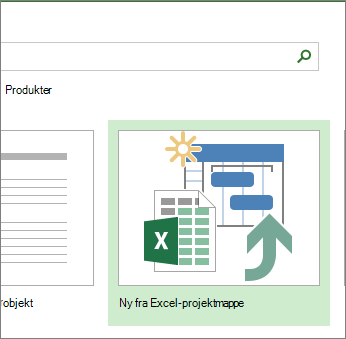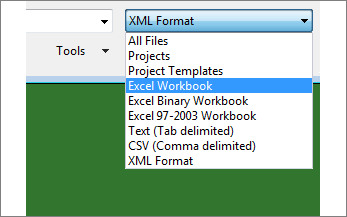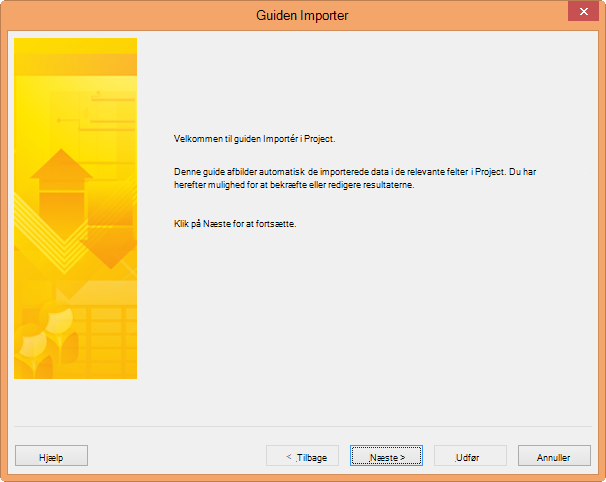Bemærk!: Microsoft Project til internettet bliver snart til Microsoft Planner. Du kan fortsætte med at bruge det meste af Project til the web-funktioner i den nye Planner, når den er udrullet til din organisation. Få mere at vide om den nye Planner i Ofte stillede spørgsmål om Planner, og hjælp og læring ril Planner.
Hvis du startede dit projekt i Excel, men har brug for at administrere mere komplekse tidsplaner, ressourcedeling og sporing, er du sandsynligvis klar til at flytte dine data til Project. Det kan du gøre ved at bruge guiden Importér i Project. Følg blot trinnene for at importere dataene i et nyt eller eksisterende projekt, og guiden knytter dem automatisk til de relevante Felter i Project.
-
I Project skal du vælge Filer > Ny.
-
På siden Ny skal du vælge Ny fra Excel-projektmappe.
-
I feltet Åbn skal du trykke på pilen ud for XML-format og vælge Excel-projektmappe eller Excel 97-2003-projektmappe (hvis dine projektdata er i et tidligere filformat).
-
Find og vælg den projektmappe, du vil importere. Vælg Åbn.
-
Vælg Næste i guiden Importér for at komme i gang, og følg trinnene for at fuldføre importen.
-
På trin 2 skal du oprette et kort fra bunden eller vælge et tilgængeligt foruddefineret kort, der passer til dine data, og vælge Næste.
-
På trin 3 skal du importere dine data til et nyt projekt eller det projekt, du har åbent, og vælge Næste.
-
På trin 4 skal du vælge den type oplysninger, du importerer, så guiden kan knytte dem fra Excel til Project og vælge Næste.
-
På trin 5 skal du kontrollere de tilknyttede felter, foretage justeringer efter behov og vælge Næste.
-
På det sidste trin skal du vælge Gem kort , hvis du vil genbruge det, og derefter vælge Udfør.
-
Mere om at importere og eksportere projektdata
-
Hvis du ofte starter dine projekter i Excel, kan du prøve at bruge en af projektskabelonerne der. De er designet til at bruge de relevante felter for at gøre tilknytning fra Excel til Project nemmere. I Excel skal du vælge Filer > Ny og derefter vælge en projektskabelon som f.eks. Microsoft Project-opgavelisten.
-
Du kan også eksportere data fra Project til Excel for at udføre dataanalyse og oprette visuelle rapporter.